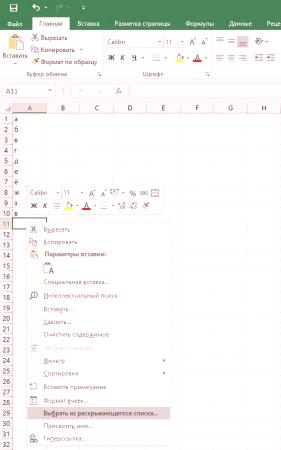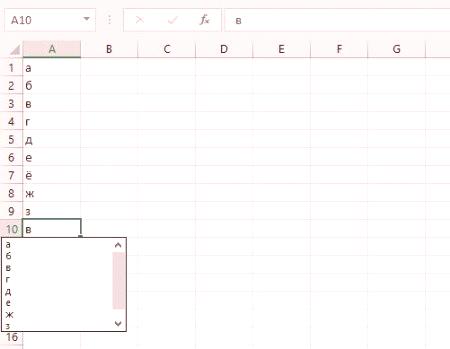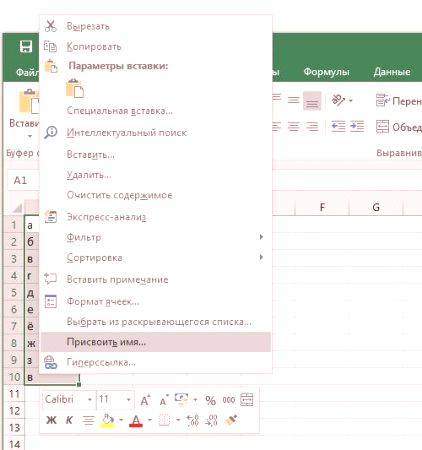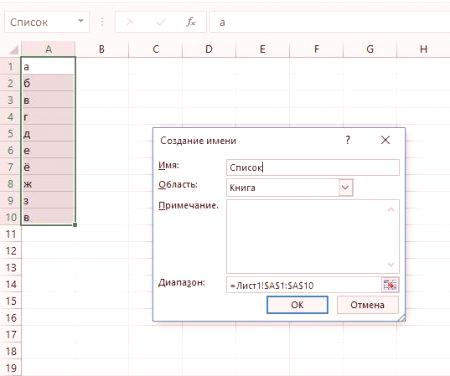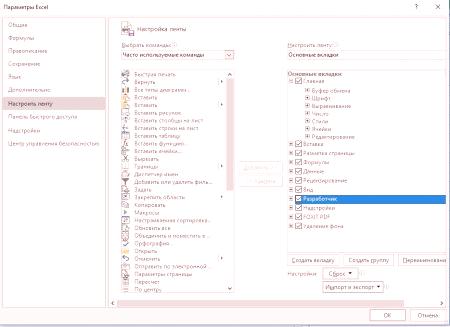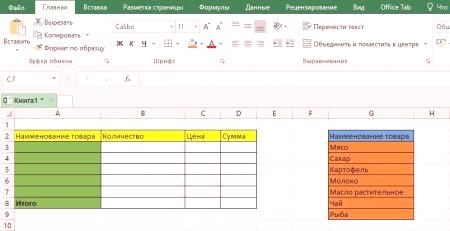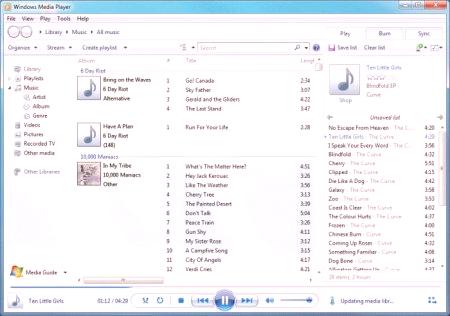Prisotnost spustnega seznama v Excelovih dokumentih lahko zelo poenostavi vaše življenje, kar vam omogoča, da v glavi shranite veliko dodatnih informacij. V tem članku bomo razpravljali o nekaterih najpogostejših načinih za spustni seznam v celici "Excel".
Kaj je na seznamu?
Kot je navedeno zgoraj, je to zelo uporabna aplikacija pri delu z različnimi podatki, ki jih je mogoče večkrat ponoviti. V splošnem je zasnova seznam informacij, na katere se lahko obrnete, če je potrebno, in naredite vzorec za želeno postavko. Ampak ne bomo ostali tu. Poglejmo najpogostejše načine za izdelavo seznama v Excelu.
Delo z vročimi tipkami
Ta možnost je dokaj preprosta in ne zahteva dodatnih nastavitev, saj ni del orodnega orodja za strukturo tabel. Vroče tipke od samega začetka so vključene v program in delujejo neprekinjeno. Tudi tukaj je na voljo več možnosti za izvedbo zahtevane operacije.
Kontekstni meni
Za izdelavo seznama, ki na ta način pade v Excel, morate narediti naslednji preprost algoritem:
izpolnite stolpec z zahtevanimi podatki; Nato z desno miškino tipko kliknite prazno celico istega stolpca, da prikažete kontekstni meni;po zadnjem dogodku aktivirajte vrstico z oznako "Izberi s seznama";, nato se prikaže majhno okno, v katerem bo navedenovsi podatki, vneseni v trenutni stolpec.Razmislite o drugi možnosti, kako narediti seznam "excel" z izbiro podvojenih podatkov z uporabo vročih tipk.
Kombinacija
V tem primeru bo izdelava seznama izvedena s kombinacijo tipk. Za njegovo izvedbo sledite navodilom:
izpolnite stolpec s potrebnimi informacijami; postavi kurzor na prazno ali polno celico (odvisno od zahtevanega dejanja); Hkrati pritisnite Alt in puščico dol.Ponovno se bo pojavil seznam z vsemi podatki, vnesenimi v stolpec. Pozitiven trenutek takšne metode je, da zapolni črto od spodaj in vrstice, ki se nahaja zgoraj.
POZOR! Da bi ta algoritem deloval, moramo upoštevati pomembno pravilo: med seznamom in mestom, ki ga je treba izpolniti, ne sme biti praznih celic. Pojdimo na naslednji način za ustvarjanje spustnega seznama v Excelu.
Delo s posameznimi podatki
V posebnem primeru bo treba izdelati ločene podatke, ki bodo vključeni na seznam. Omeniti je treba, da se lahko nahajajo na listu, na katerem je izdelana tabela, ali na drugi strani dokumenta. Če želite to narediti, sledite naslednjemu algoritmu:
V stolpec izpolnite informacije, ki naj bodo na spustnem seznamu Excel. Izberite vse pripravljene podatke in jih kliknite z desno miškino tipko.Aktivirajte kontekstni menivrstici z imenom "Dodeli ime". Odpre se posebno okno.V vrstico za vnos imena navedite ime prihodnjega seznama (nadalje bo uporabljeno v formuli za zamenjavo). Prosimo, upoštevajte, da se mora začeti s črko in brez presledkov. Sedaj izberite eno ali več celic, v katerih bo ustvarjen Excelov spustni seznam. V zgornjem oknu okna Excel odprite zavihek z imenom "Data". Pojdite na postavko "Preverjanje podatkov". Zaženite potrditveno polje za vnesene vrednosti. V zavihku "Možnosti" v vrstici podatkovnega tipa izberite "Seznam". Spodaj je postavka, imenovana "Vir" (vrednostna vrstica ni na voljo za spremembe). Tukaj moraš postaviti znak "je enak", in za njim, brez presledkov, ime seznama, ki ste ga določili prej. Rezultat mora biti "= list". To bo omogočilo samo podatke, ki so navedeni na seznamu. Za izvedbo operacije se izvede preverjanje podane vrednosti, kot tudi ponudba razpoložljivih možnosti, ki je seznam. Če uporabnik navede manjkajoče podatke, Excel prikaže sporočilo o napaki, ki kaže, da vnesena vrednost ne obstaja. Če kliknete na gumb spustnega seznama v celici, se prikaže seznam variant, ki je bil ustvarjen prej. Aktiviranje ActiveX-a
Preden začnete ustvarjati spustni seznam v Excelu, morate aktivirati zavihek »Developer«. To se naredi tako:
ZaženiPodmeni Datoteka na vrhu okna programa. Pojdite na ukaz "Možnosti". Odpre se okno z nastavitvami. Na levi strani bo seznam, v katerem je treba najti in zagnati linijo za nastavitev traku. Odpre se druga stran. Na seznamu na desni poiščite postavko »Razvijalec« in ob njej označite kljukico. Po tem boste v delu lahko uporabili orodje, imenovano "Polje seznama (kontrolnik ActiveX)".Zdaj pa preidimo na postopek izvajanja seznama: odpre se zavihek Connected Developer in klikni gumb "Prilepi". Pojavilo se bo majhno okno z različnimi elementi. Med njimi najdete zgoraj navedeno orodje v "polju s seznamom". To bo na dnu okna, drugo v prvi vrsti. Nato narišite ta predmet v celico, v kateri želite izdelati seznam. Nato se izvede njegova konfiguracija.
V ta namen zaženite konstruktorja. Nahaja se tam, na zavihku za razvijalce. Nato kliknite gumb "Lastnosti". Začelo se bo posebno okno. Brez zapiranja kliknite na prej ustvarjeno postavko na seznamu. Nato bo veliko različnih meril za vzpostavitev. Potrebujete pa naslednje: ListFillRange - Določa obseg celic. Uporabljeni bodo za uporabo vrednosti seznama. Vnesete lahko več stolpcev hkrati. ListRows - Določa število vrstic, ki bodo navedene. Zahvaljujoč zavihku razvijalcaDoločite lahko veliko število položajev. ColumnCount - Konfigurira število stolpcev, prikazanih na seznamu.